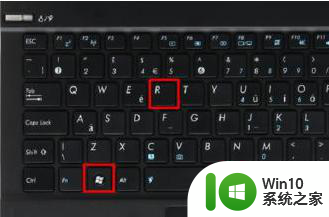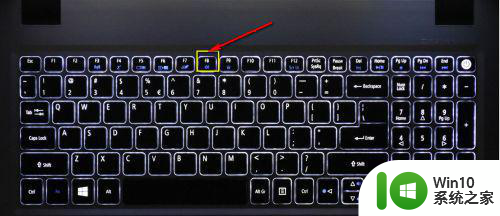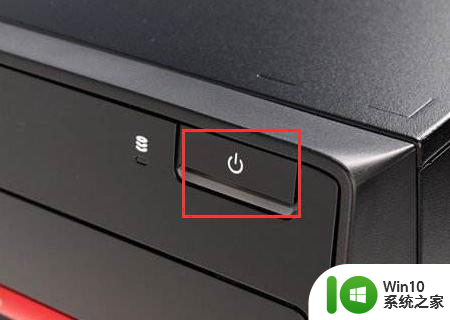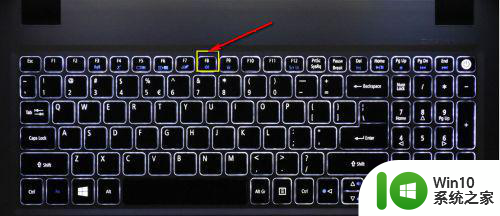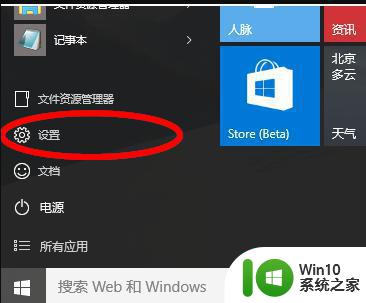联想win10恢复最后一次正确配置设置步骤 联想win10系统还原最后一次正确配置步骤
更新时间:2024-12-29 10:44:53作者:yang
在使用联想win10系统时,有时候会遇到一些配置错误或系统问题,而恢复最后一次正确配置就成为了解决问题的关键步骤之一,在进行联想win10系统还原最后一次正确配置的步骤时,我们需要按照特定的流程进行操作,确保系统能够恢复到之前正常的状态。以下是详细的步骤介绍,让您轻松应对系统问题,恢复系统正常运行。
具体方法:
1、开机的时候,不停的按键盘上的F8。

2、进入高级启动项次,移动贯标到最后一次正确配置,回车即可。
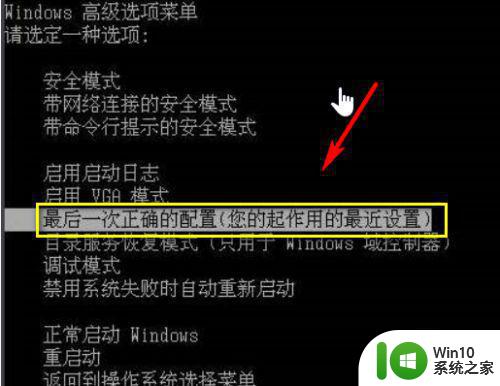
第二个方法:
1、如果你要重启在系统界面,同时按下win+R,调出运行任务栏。

2、运行中输入msconfig回车。
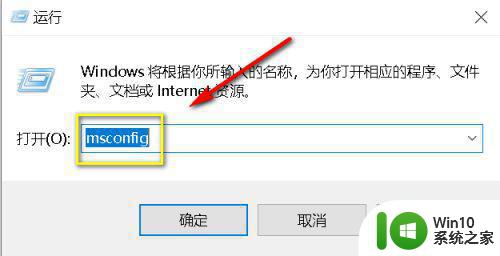
3、进入系统配置界面,点击选择选择性启动。
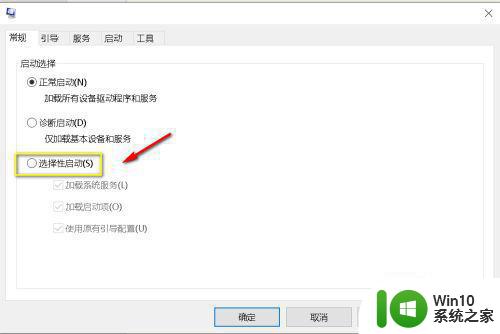
4、不要勾选加载项,点击应用按钮,然后重启电脑即可。
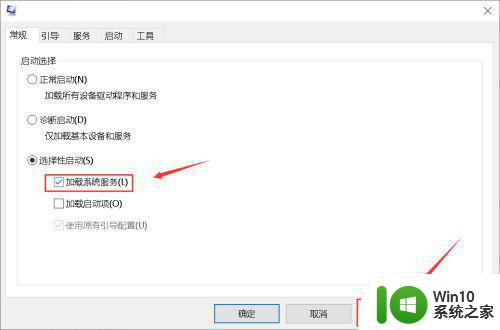
以上就是联想win10恢复最后一次正确配置设置步骤的全部内容,有遇到相同问题的用户可参考本文中介绍的步骤来进行修复,希望能够对大家有所帮助。